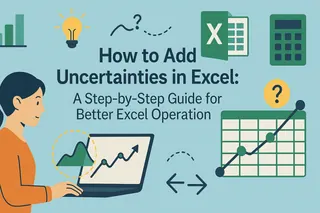사실을 말하자면, 단순한 숫자로 가득 찬 스프레드시트는 잠수함에 달린 방충망만큼이나 쓸모가 없습니다. 그 100이 달러인지 킬로그램인지? 분인지 마일인지? 단위를 추가하면 데이터가 혼란스러운 상태에서 명확하게 변합니다.
Excelmatic에서는 데이터 명확성을 위해 모든 것을 합니다. 그래서 Excel에 단위를 추가하는 프로 기법을 공유합니다. 당신의 스프레드시트가 한눈에 이해되도록 말이죠.
단위를 추가해야 하는 이유
"매출: 50000"이라고만 적힌 보고서를 상사에게 건넨다고 상상해보세요. 달러? 엔? 비트코인? 단위 없이는 데이터는 거의 상형문자나 다름없습니다. 단위 라벨이 중요한 이유:
- 스프레드시트를 읽는 사람의 추측을 없앱니다
- 비용이 큰 오해를 방지합니다(킬로그램과 파운드를 혼동하지 마세요)
- 작업을 세련되고 전문적으로 보이게 합니다
기본 방법(초보자용)
1. 직접 입력하기
가장 간단한 방법? 숫자 뒤에 단위를 직접 입력하세요: "10 kg", "$25", "30 min". 아주 쉽죠.
하지만 문제는 Excel이 이를 텍스트로 인식한다는 점입니다. 나중에 계산이 필요하면 곤란해집니다.
2. 연결(Concatenation) 활용
숫자를 실제 숫자로 유지하려면 이 공식을 사용하세요:
=A1 & " kg"
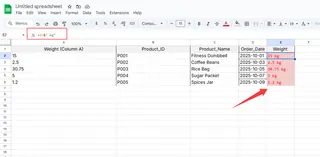
이렇게 하면 "kg"이 숫자에 붙으면서 원래 값은 계산용으로 유지됩니다. 이 공식을 열 아래로 끌어내리면 단위 라벨이 즉시 생성됩니다.
프로급 단위 서식
사용자 지정 숫자 서식(가장 좋은 방법)
이것이 Excel의 진면목입니다. 계산에 완전히 사용 가능하면서 단위를 표시할 수 있습니다:
- 셀 선택
- 우클릭 → 셀 서식 → 사용자 지정
- 형식 필드에 입력:
0" kg"(또는 필요한 단위)
이제 숫자는 단위를 표시하지만 공식에서도 작동합니다. 마법 같죠!
Excelmatic의 고급 기능
이 Excel 기법들이 작동하지만, 서식 지정에 시간을 낭비할 바에 분석을 하는 게 낫지 않을까요? Excelmatic의 AI 기반 플랫폼은 자동으로 다음을 수행합니다:
- 데이터에 적합한 단위를 감지하고 제안합니다
- 단위를 명확히 표시하면서 계산 기능을 유지합니다
- 데이터가 변경되면 단위를 동적으로 업데이트합니다
사용자 지정 서식과 씨름하는 대신, 필요한 것을 설명하세요("모든 매출 수치 뒤에 "$" 단위를 추가해주세요.") 그러면 Excelmatic이 나머지를 처리합니다.
고급 단위 관리
조건부 단위 표시
값에 따라 다른 단위가 필요하신가요? 다음과 같은 규칙을 설정하세요:
- 값 >100에는 "kg" 표시
- 값 ≤100에는 "g" 표시
Excelmatic은 데이터 범위에 자동으로 적응하는 스마트 단위 감지 기능으로 이를 더 쉽게 만듭니다.
단위 변환 간소화
혼합 단위로 작업 중이신가요? Excel의 CONVERT 함수가 도움이 됩니다:
=CONVERT(A1,"km","mi")
하지만 Excelmatic은 수동 공식 없이 자동 단위 표준화를 제공합니다.
피해야 할 함정
- 일관성 없는 단위: 같은 열에 kg과 lbs를 혼용하지 마세요
- 과도한 복잡성: 단위 체계를 단순하고 표준화하세요
- 업데이트 잊기: 데이터가 변경되면 단위도 따라오는지 확인하세요
Excelmatic의 장점
기본 Excel도 이러한 단위 추가 방법을 제공하지만, 수동 설정과 유지 관리가 필요합니다. Excelmatic은 다음과 같이 프로세스를 혁신합니다:
- 단위가 필요한 시점을 자동 감지
- 계산을 깨뜨리지 않으면서 지능적으로 적용
- 전체 데이터 세트에 걸쳐 일관성 유지
서식 지정에 시간을 낭비할 바에 분석에 집중하세요. 중요한 통찰력에 집중하는 동안 Excelmatic이 잡일을 처리합니다.
마지막 프로 팁
- 반복 보고서용으로 미리 서식 지정된 단위가 있는 템플릿 생성
- 이름 정의 범위를 사용해 공식을 더 읽기 쉽게 만들기
- 의심스러울 때는 과도하게 라벨링하기—영리한 것보다 명확한 것이 낫습니다
기억하세요: 훌륭한 데이터는 정확할 뿐만 아니라 이해하기 쉬워야 합니다. 단위 서식을 마스터하거나(아니면 Excelmatic이 처리하게 하거나) 혼란스럽지 않고 의사소통이 잘 되는 스프레드시트를 만드세요.
Excel 기술을 한 단계 업그레이드할 준비가 되셨나요? Excelmatic은 원시 데이터를 세련된, 단위가 완벽한 보고서로 AI의 효율성으로 변환합니다. 서식 지정보다 분석에 시간을 쓰세요.